Ist die Installation von Windows mit eigener Lizenz möglich?
Bitte prüfen Sie die Microsoft Lizenzbestimmungen Ihrer eigenen Lizenz, ob diese für den Betrieb auf einem Cloud Server lizenziert ist. Die Installation muss von Ihnen manuell durchgeführt werden. Dazu können die CD/DVD-Images genutzt werden.
Beachten Sie zusätzlich Folgendes bezüglich des Architekturtyps des Servers:
| Architekturtyp | Servertarife | Installation |
|---|---|---|
| x86 | CX, CPX, CCX | Wenn Sie die notwendige Lizenz besitzen, folgen Sie den Anweisungen unter "Beispiel Anleitung". |
| Arm64 | CAX | Windows Server wird von Hetzner Cloud Servern mit Arm64-Architektur nicht unterstützt und kann auf diesen daher nicht genutzt werden. |
Warum stimmt die Uhrzeit auf meinem Server nicht?
Alle Cloud Hosts nutzen als Systemzeit UTC, weshalb Windows in den meisten Fällen ein Problem mit der Systemzeit innerhalb des vServers hat.
Um dieses Problem dauerhaft zu beseitigen, ist es notwendig, einen Eintrag in der Windows-Registry anzulegen, welcher Windows erkennen lässt, dass die Hardware-seitige Uhr (RTC - emuliert vom Host-System) nicht die lokale Zeitzone vorgibt, sondern UTC.
Dazu muss in der Eingabeaufforderung (cmd.exe) folgender Befehl eingegeben werden:
reg add "HKEY_LOCAL_MACHINE\System\CurrentControlSet\Control\TimeZoneInformation" /v RealTimeIsUniversal /d 1 /t REG_DWORD /fZusätzlich ist es notwendig, Windows anschließend neuzustarten.
Nach dem Neustart kann mit folgendem Befehl geprüft werden, ob die Einstellung erfolgreich übernommen wurde:
reg query "HKEY_LOCAL_MACHINE\System\CurrentControlSet\Control\TimeZoneInformation" /sEs sollte, wenn die Änderungen erfolgreich übernommen wurden, eine Zeile mit dem Inhalt RealTimeIsUniversal mit dem Wert 0x1 in dieser Ausgabe beinhaltet sein.
IPv6 Konfiguration
Windows verwendet standardmäßig bei IPv6 Verbindungen temporäre Adressen. Dies kann verhindern, dass Sie Ihr zugewiesenes /64 Netz nutzen können. Um das zugewiesene IPv6 Netz nutzen zu können sollte die Verwendung temporärer Adressen standardmäßig deaktiviert werden.
Windows Server 2012, 2012R2, 2016
In einer Powershell mit Adminstrator Rechten folgende Befehle ausführen:
Set-NetIPv6Protocol -RandomizeIdentifiers Disabled
Set-NetIPv6Protocol -UseTemporaryAddresses DisabledWas gibt es bei der manuellen Installation zu beachten?
Für die Installation von Windows ist es notwendig, dass die notwendigen VirtIO-Treiber installiert werden. Die Treiber können zum Beispiel über ein ISO-Image (virtio-win-latest-[...].iso) eingebunden und installiert werden.
Die Ordner der notwendigen Treiber heißen wie folgt:
- Balloon
- NetKVM
- vioscsi
Darunter befindet sich in der Regel jeweils noch ein Ordner mit der Architektur (amd64). Dieser muss zum Installieren der Treiber ausgewählt werden.
Beispiel Anleitung
Image einbinden
Um zur Auswahl der verfügbaren CD/DVD-Images zu gelangen, müssen Sie in der Cloud Console Ihren Server auswählen und auf den "ISO-IMAGES"-Tab wechseln. Anschließend müssen Sie das gewünschte ISO suchen und es mit dem „Einbinden“-Knopf einbinden.
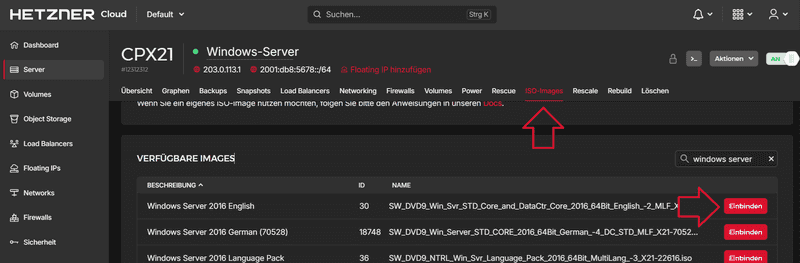
Nun können Sie Ihren Server neustarten und die Installation bis zu dem Punkt normal durchführen, an welchem die Installation nach der Installationsart fragt. An diesem Punkt müssen Sie „Benutzerdefiniert“ auswählen. Falls Ihnen beim booten des Images ein Bluescreen angezeigt wird starten Sie Ihren Server mit dem AN/AUS Schalter neu.

Danach fragt die Installation nach einer Festplatte. An diesem Punkt müssen Sie das Image auf die neuste verfügbare VirtIO-Treiber-CD wechseln.

Treiber installation
Anschließend müssen die unten genannten Treiber installiert werden.
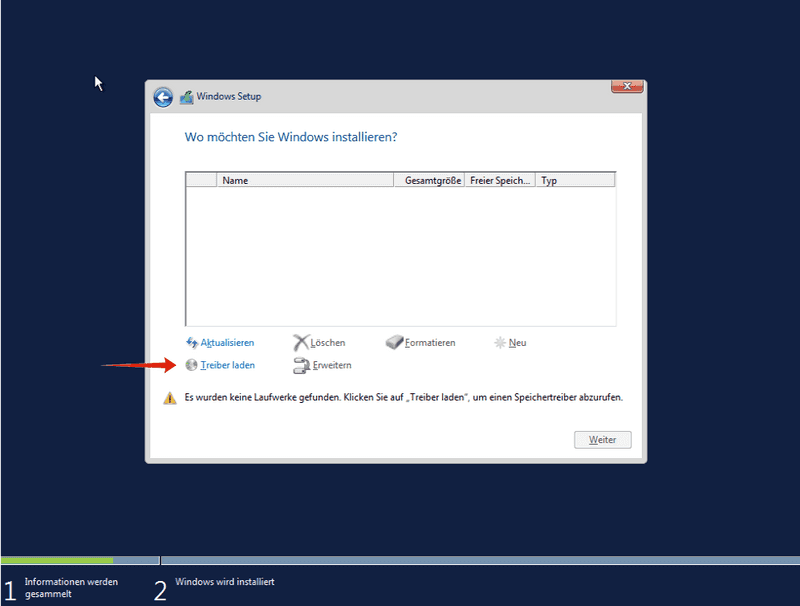
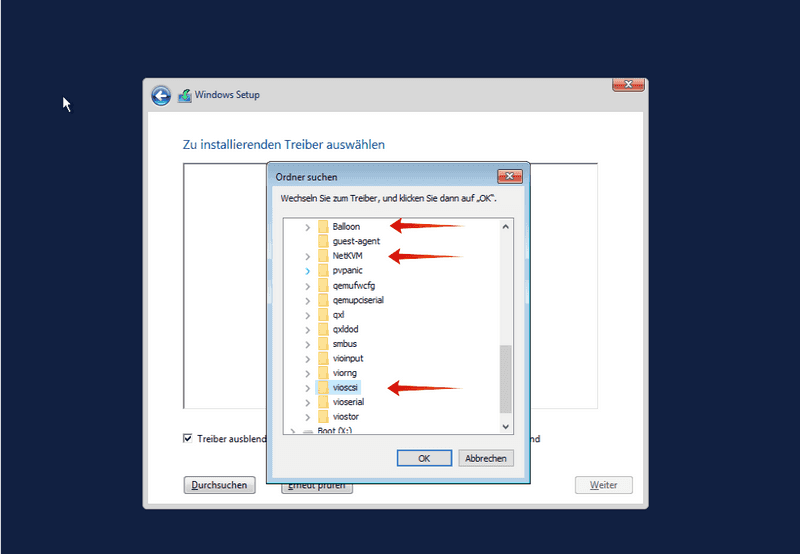
Unter den jeweiligen Ordnern befindet sich in der Regel jeweils noch ein Ordner mit der Architektur (amd64). Dieser muss zum Installieren der Treiber ausgewählt werden.
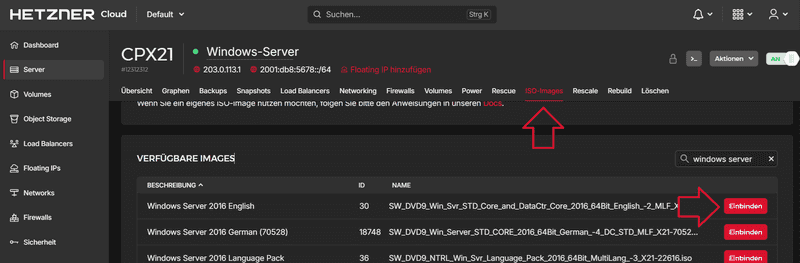
Nach der Installation der Treiber müssen Sie wieder auf das zuvor verwendete Windows Image wechseln.
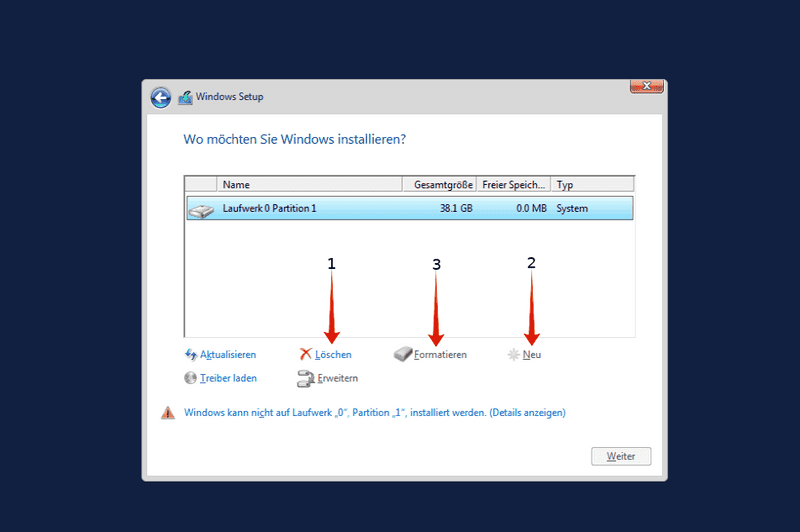
Im Anschluss muss Festplatte gelöscht und neu Formatiert werden. Danach können Sie die Installation wie gewohnt fortfahren.